Sono finiti i giorni in cui l'editing del suono veniva eseguito su complesse apparecchiature analogiche. Oggi chiunque può iniziare a creare temi per l'accompagnamento musicale, componendo frammenti di opere musicali che preferisce. Ed è davvero semplice, dal momento che i moderni editor di suoni digitali ti consentono di ritagliare un frammento da una canzone, salvarlo su disco o "incollarlo" su un altro frammento audio con pochi clic del mouse.
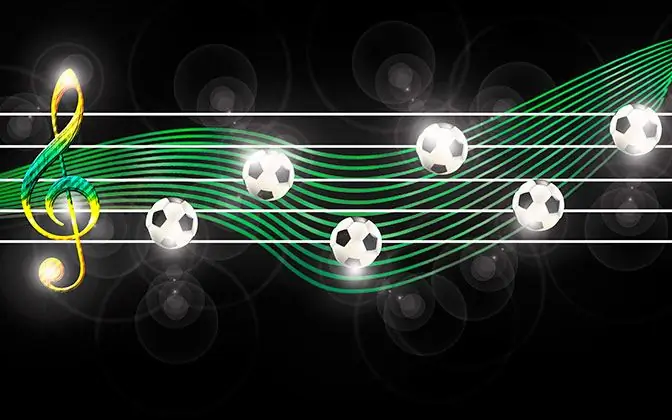
Necessario
Editor di suoni Sound Forge
Istruzioni
Passo 1
Apri il file audio nel software Sound Forge. Per fare ciò, seleziona le voci "File" e "Apri …" nel menu dell'applicazione, oppure premi una delle seguenti scorciatoie da tastiera: Ctrl + O, Ctrl + Alt + F2. Nella finestra di dialogo che appare, specifica il file che vuoi aprire.
Passo 2
Determinare la sezione da tagliare. Fai clic sul pulsante "Riproduci normale" nella parte inferiore della finestra del documento di Sound Forge. Ascolta il contenuto del file. Prendi nota delle ore di inizio e fine stimate dello snippet.
Passaggio 3
Evidenzia un pezzo di registrazione audio. Spostare il cursore del mouse sul punto dell'inizio approssimativo del frammento sul diagramma. Tieni premuto il tasto sinistro del mouse. Sposta il cursore a destra fino alla fine del frammento. Rilascia il pulsante sinistro. Ascolta la selezione. Se necessario, regolare la selezione. Questo può essere fatto trascinando i bordi della selezione con il mouse.
Passaggio 4
Copia la selezione negli appunti. Selezionare le voci di menu "Modifica", "Copia". Oppure premi la scorciatoia da tastiera Ctrl + C.
Passaggio 5
Crea un nuovo documento Sound Forge. Premi Ctrl + N o seleziona "File", "Nuovo" dal menu. Nella finestra di dialogo "Nuova finestra" che appare, seleziona la frequenza di campionamento, la profondità del suono e il numero di canali audio. Fare clic sul pulsante "OK".
Passaggio 6
Incolla il ritaglio in un nuovo documento. Premi i tasti Ctrl + V o attiva le voci di menu "Modifica" e "Incolla".
Passaggio 7
Salva la parte della canzone su disco. Premi Alt + F2 o seleziona "File" e "Salva con nome…" dal menu. Nella finestra di dialogo di salvataggio del file, specifica il suo formato, salva il percorso e il nome. Fare clic sul pulsante "Personalizzata". Si aprirà la finestra di dialogo "Impostazioni personalizzate". Imposta i parametri richiesti al suo interno. Fare clic sul pulsante "OK". Fare clic sul pulsante "Salva".






